【Macで文芸】軽量縦書きアプリ「縦式」
AAPL Ch. さんの記事で「縦式」というアプリの存在を知った。
🔗 ルビや傍点、縦中横、見出し、ダークモード、禁則処理などに対応し、iCloud DriveでiOS版との同期も可能な縦書きエディター「縦式」のMac版がリリース。 | AAPL Ch.
軽く試しただけだけど、これめっちゃいいと思った。
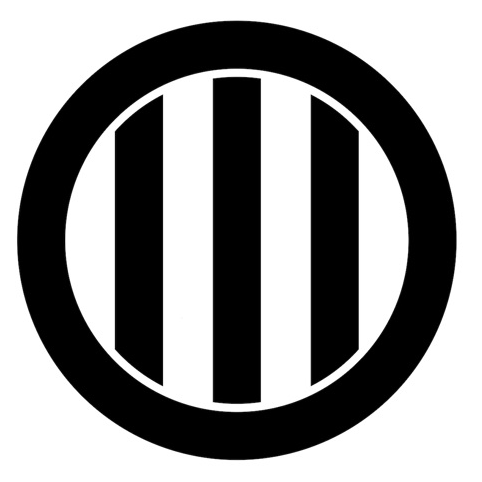
第一印象
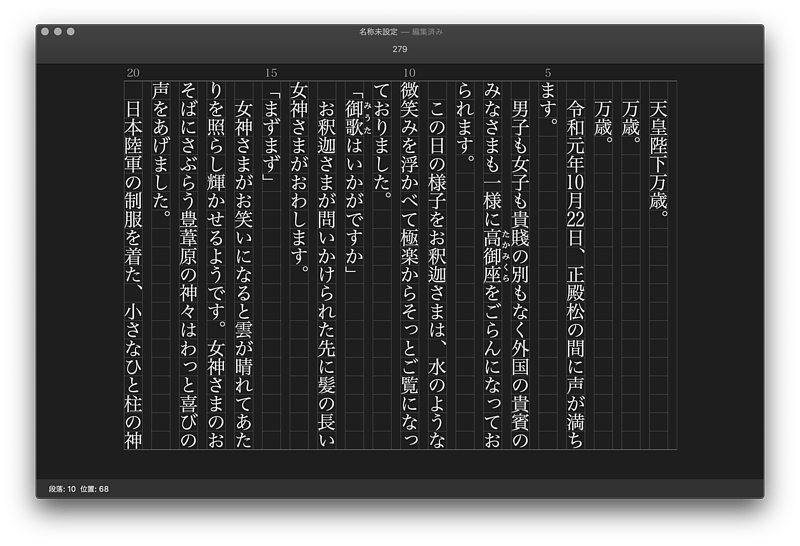
縦式は iOS と macOS で動く縦書きエディタだ。横書きも出来る。
外観は極めてシンプル。ダークモード対応で、とりあえずかっこいい。見事なくらいの必要最小限という印象だ。
この大胆な文字の大きさがいい。みょうな迫力があって単純にかっこいい。筆者は罫線はいらない派なんだけど、この文字の大きさなら文章がくっきり浮きあがって罫線は気にならない。
機能もシンプルに整理されている。ダウンロードして起動して、そのまま迷いなく書ける。
ネタバレみたいで恐縮だが。
小説のセリフを書こうとカギカッコを打ちこむと、閉じカッコも自動で入力してくれるのだ。

気が効いてるといわざるを得ない。
筆者が愛用している日本語入力インプットメソッド、AquaSKK では、スペースキーを押すと半角スペースが入力される。全角スペースを打ちこむには [ z ] キーを押してからスペースキーを押す。
しかし縦式の場合は半角スペースも全角スペースとして入力してくれる。
これも気が効いてると感じた。
これらの気の効いてる部分はだいたい、環境設定で設定できる。
ルビ、傍点、縦中横
見出し、ルビ、傍点、縦中横も簡単に使用できる。
見出し
見出しにしたい行で、
cmd + 1 で大見出し。
cmd + 2 で中見出し。
cmd + 3 で小見出し。
cmd + 4 で見出し解除。
ルビ
ルビをつけたい部分を選択して、
cmd + r
ダイヤログシートが降りてきてフリガナを入力できる。
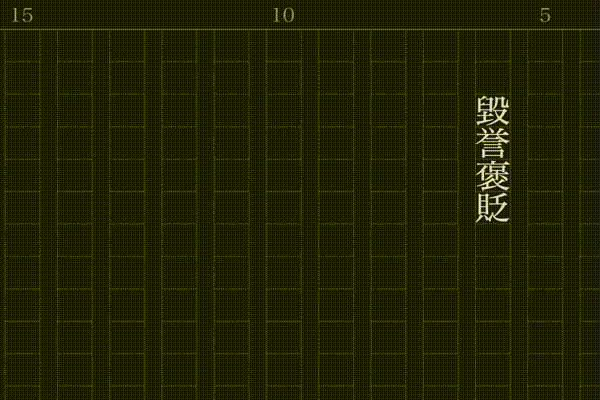
傍点
傍点をつけたい部分を選択して
cmd + b
傍点というのは、強調したい文字の脇に、ルビみたいに「、」をふるアレである。
縦中横
縦中横にしたい数字や半角英字を選択して
cmd + t
縦中横というのは原稿用紙のひとマスに数字やアルファベットを横に並べて表示する、というものだ。たてちゅうよこ、と読むらしい。
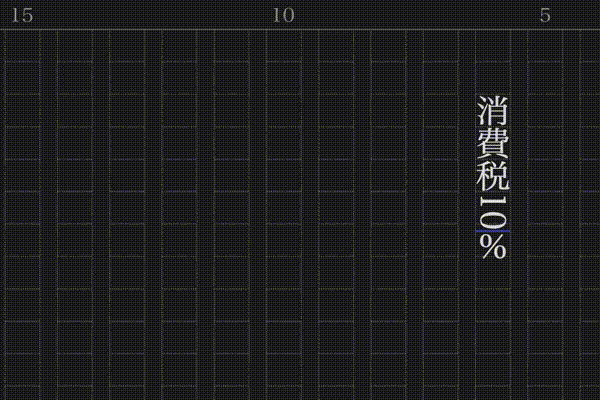
ルビは[ r ]、傍点は[ b ]、縦中横は[ t ]という具合に、キーボード・ショートカットが直観的でおぼえやすい。
さて、これらの特殊な指定をほどこした文書が、どんな形式で保存されるのか。
なんとプレーンテキストで保存されるのである。プレーンテキストでは ルビとか縦中横というスタイルは再現できないだろう。
と、思っていたがそうでもないようだ。
世の中には「青空文庫記法」みたいなものがあるらしい。
青空文庫注記形式
青空文庫の文法については下記が詳しいかと思う。
こういうのがあるんだ、と今回はじめて知った。
Markdown だとかいっていた自分が恥ずかしいよ。日本語で、縦書きで、テキストを強化して表示する方法が先人によって考えられていたのだ。
細かい記述法は、上記のマニュアルを見ていただくとして。
ここで取り上げたいのは、ルビの記法が「なろう記法」と同じ、ということだ。
「小説家になろう」で漢字にルビを振る方法は漢字の後ろに《》でフリガナを指定する、というもので、青空文庫と同じである。「なろう」のほうが青空文庫のやり方を踏襲したものと思われる。
すなわち縦式で書いた原稿を、ばすっとそのまま「なろう」にペーストして投稿できる、ということだ。筆者のような「なろう」おじさんにとって、これは朗報といえる。
ちなみに「縦式」でルビを含む部分をコピーし、ふつうのエディタにペーストするとこうなる。
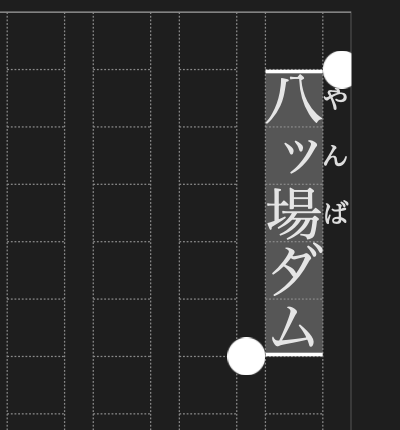
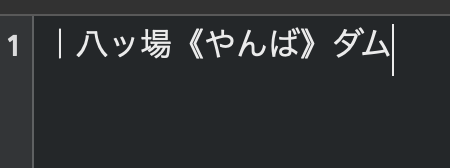
ちゃんとルビの指定がコピーされるのである。
(なお、縦式のテキスト選択が iOS っぽいのは、macOS と iPad OS で同じアプリが動くとかいう Catalyst というものと関係があるのかもしれない)
むろん「なろう」とか関係なく原稿を PDF(jpg,png) で書き出すこともできる。
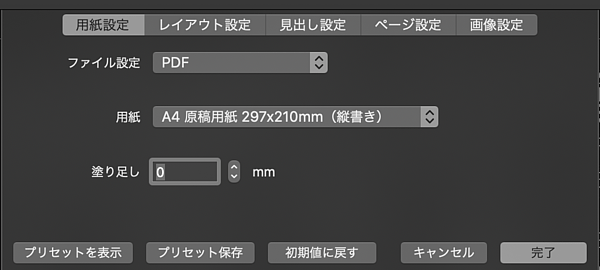
上は「ファイル」>「出力設定…」のダイヤログシートだ。かなり細かく設定できるようだ。
「縦式」はいまのところ無料で利用できる。
下記より作者さまに支援することも出来る。
筆者も微力ながら協力させていただくつもりだ。

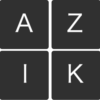


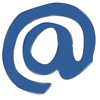

最近のコメント